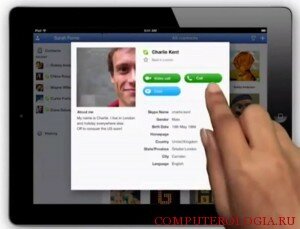 То, что с мобильных устройств можно будет совершать видео звонки еще пару десятков лет назад, никто не мог даже представить. Сейчас эта возможность представлена разработчиками Skype. Программу можно установить не только на стационарный компьютер, но на планшеты и мобильные на разных операционных системах. К примеру, рассмотрим подробнее, как настроить скайп на айпаде, что будет интересно владельцам планшетных устройств от Apple.
То, что с мобильных устройств можно будет совершать видео звонки еще пару десятков лет назад, никто не мог даже представить. Сейчас эта возможность представлена разработчиками Skype. Программу можно установить не только на стационарный компьютер, но на планшеты и мобильные на разных операционных системах. К примеру, рассмотрим подробнее, как настроить скайп на айпаде, что будет интересно владельцам планшетных устройств от Apple.
Установка Skype на iPad
Для начала рассмотрим начало работы с популярным мессенджером на iPad. Чтобы установить программу, вам понадобится:
Если все перечисленное имеется, то приступаем к следующему этапу:
- Открываем AppStore и переходим в раздел Подборка.
- В правом углу сверху в поисковую строку вводим Skype.
- Находим Skype iPad.
- Нажимаем кнопку Бесплатно.
- Ждем, пока приложение загрузится.
- Если у Вас есть учетная запись, то вводим ее данные, если нет – регистрируемся заново.
Обратите внимание! Приложение доступно только для устройств, в которых стоит версия iOS от 4.2 и выше. Поэтому предварительно узнаем свою версию в настройках, вкладке «Основные», где интересующая информация находится в разделе «Об устройстве».
Как настроить Skype
Теперь рассмотрим, как пользоваться скайпом на iPad. При первом запуске программа попросит разрешение к доступу микрофона и камеры, встроенных в устройство. Естественно, что для того чтобы полноценно использовать программу, нужно согласиться. Интерфейс приложения ненамного отличается от компьютерной версии, также как и ее функции. Нужно отметить, что в Skype iPad есть дополнительные возможности для людей, нуждающихся в особом внимании.
Если у Вас уже были контакты, то они автоматически переносятся из компьютерной версии. В программе для планшета от Apple, имеется возможность устанавливать статус, менять аватар, добавлять других абонентов и т. д. Также доступна конференция в скайпе на iPad. Для звонка может быть использована и передняя, и задняя камера устройства.
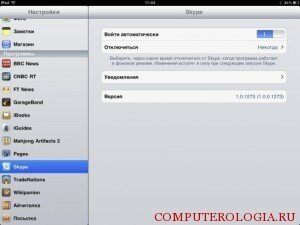 После того как программа будет установлена на планшет, в его настройках появится раздел, где можно будет задавать нужные параметры. Для этого выполняем следующее:
После того как программа будет установлена на планшет, в его настройках появится раздел, где можно будет задавать нужные параметры. Для этого выполняем следующее:
- Кликаем на иконку Настройки (Settings).
- В списке Программ находим Skype.
- В правой части экрана выбираем нужные параметры.
Таким образом, вопрос, где настройки скайпа в айпаде, отпадает сам собой. Рассмотрим, какие именно параметры мы можем изменять. Так, здесь есть довольно полезная функция автоматического отключения программы, если она не используется заданный промежуток времени. Для этого нажимаем на ссылку «Отключиться», а в выпавшем списке выбираем, через сколько минут это следует сделать. Также здесь есть возможность активировать или выключить автоматический запуск Skype и блокировку экрана, которая будет делаться при звонке с помощью приложения.
Интерфейс мессенджера простой и интуитивно понятный, поэтому в нем разобраться можно самостоятельно. Обратите внимание на кнопку снизу в правой части. Если ее коснуться, то программа развернется на весь экран. Чтобы открылись настройки Skype в самом мессенджере, нужно кликнуть на имя пользователя, в левой верхней части. Это поможет изменить профиль или статус, узнать свой счет, сделать переадресацию.
Нужно сказать, что настроить Skype на iPad достаточно просто и для этого не нужно выполнять много действий. Данная программа относится к тем, которые рекомендуется установить на любом устройстве, будь то планшет, мобильный телефон или компьютер. То, что разработчики предложили версию, предназначенную специально для iPad, значительно облегчило жизнь владельцам этих гаджетов. Тем более, что ее инсталляция и настройка не занимает много времени и сил.
